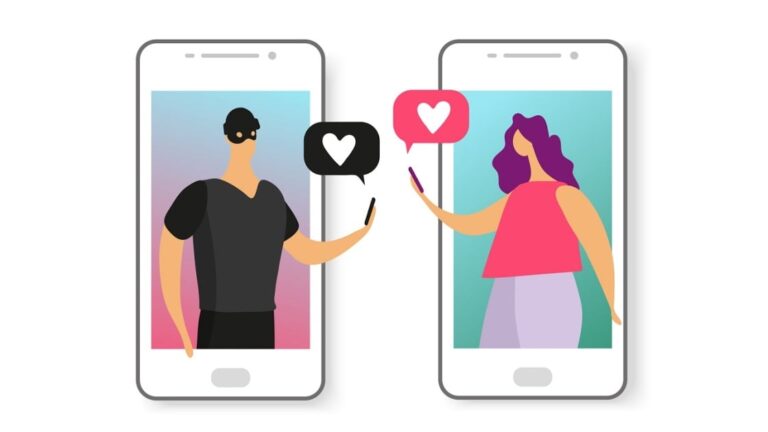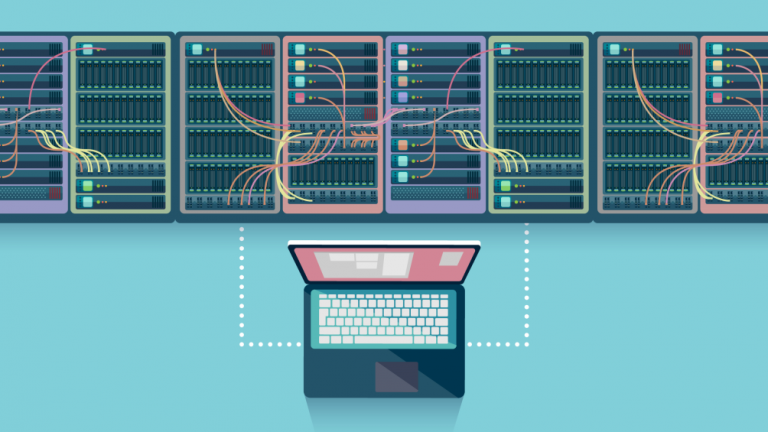Как выключить Find My iPhone
Если ваше устройство iOS когда-либо потеряно или украдено, встроенная функция, известная как «Найти iPhone», может отслеживать точное местоположение вашего гаджета и блокировать или стирать его, если вы считаете, что оно попало в чужие руки.
Хотя функция «Найти iPhone» полезна, в некоторых случаях может потребоваться ее отключить. Возможно, вы думаете, что кто-то получил доступ к вашему Apple ID и теперь может отслеживать ваше местоположение. Или, может быть, вы продаете свое устройство и вам нужно отключить Find My iPhone, прежде чем стирать его. Возможно, вы просто хотите очистить свой iPhone от всех служб, которые отслеживают вас – их много. Какой бы ни была причина, вы можете выключить «Найти iPhone», выполнив всего несколько простых шагов.
Рекламное объявление
Как отключить Find My iPhone

Чтобы отключить функцию «Найти iPhone» на телефоне, перейдите в «Настройки» и щелкните свое имя. Перейдите в iCloud> «Найти iPhone» и переведите переключатель «Найти iPhone» в положение «Выкл.». Подтвердите решение, введя свой Apple ID и пароль.
Как отключить Find My iPad

На iPad есть версия этой службы под названием «Найди мой iPad», которую вы отключаете таким же образом. Зайдите в Настройки, затем нажмите на свое имя. Перейдите в iCloud> «Найти iPad», затем переведите переключатель «Найти iPad» в положение «Выкл.». Подтвердите решение, введя свой Apple ID и пароль.
Как отключить Find My Mac

На вашем компьютере Mac есть собственная функция «Найти Mac», которую также можно отключить. Перейдите в Системные настройки> iCloud, затем снимите флажок «Найти Mac», чтобы отключить службу. Опять же, подтвердите решение, введя свой Apple ID и пароль.